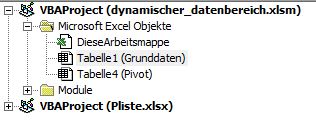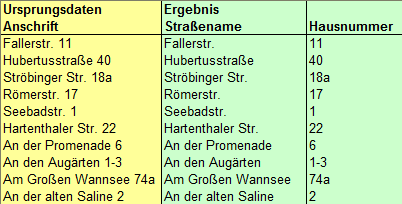Ziemlich banal ist eigentlich der heutige VBA Tipp. Allerdings ist das Internet voll von Fragen zu diesem Thema. Und die Lösungsvorschläge funktionieren mal besser, mal schlechter. Meistens sind es improvisierte Ideen, die das eigentliche Problem umgehen (z.B. Umformatieren in einen String etc.). Die Lösung dieses alltäglichen Problems bereit daher offensichtlich so manches Kopfzerbrechen. Gerade auch deshalb weil der Makro Rekorder das Problem nicht lösen kann. Gemeint ist das Ansteuern eines Autofilters über ein VBA Makro wenn eine Datumsspalte gefiltert werden soll. Nachfolgend stelle ich Ihnen jeweils einen passenden VBA Code vor um eine Datumsspalte nach den gängien Varianten:
- Datum ist gleich
- Datum ist größer als
- Datum ist kleiner als
- Datum liegt zwischen
- Datum ist größer als das aktuelle Tagesdatum

Grundsätzlich ist bei den nachfolgenden Beispielen zu beachten, dass die zu filternde Spalte im Datumsformat “TT.MM.JJJJ” vorliegen muss. Ggf. können Sie die Spalte umformatieren, wenn ein anderes Format vorliegt. Sofern eine andere Datums-Variante genutzt werden soll, sind die Makros entsprechend anzupassen. Für die jeweiligen Beispiele wurde das Datum in eine Variable (Datum, Datum1, Datum2) vom Datentyp “Date” gespeichert. Sie können natürlich auch eine Inputbox, einen Zellwert oder ähnliches als Grundlage für die Filterfunktion verwenden.